25R2.0 機能ガイド
機能ガイドは、セールス活動担当者、ビジネスアドミニ、システムインテグレーター、および問題なくエンドユーザが作業を進めるために必要な機能、および既存のお客様の設定と連携する機能についての決定を下すその他の担当者をターゲットとしています。
Engage
Zoom 会議のスケジューリングと開始
会議主催者は、Veeva CRM のコールレポートから直接、Zoom 会議のスケジュール設定、招待送信、会議詳細の更新、および会議開始を行うことができ、Zoom を好む HCP(医療従事者)に対応できます。会議は Zoom アプリでホストされ、会議体験はユーザーの Zoom Enterprise アカウントによって管理されます。
この機能を使用できるのは?
- ブラウザ、iPad ユーザ
- ユーザには Engage ライセンスが必要です。
- 管理者ユーザー、エンドユーザー、ユーザー出席者。
Veeva CRM から Zoom Enterprise へのサインイン
初めて Zoom 会議をスケジュールするか、または切り替える際、会議主催者は Zoom アカウントへのサインインを求められます。会議主催者は、Zoom Enterprise アカウント用に設定された Zoom 認証プロセスに沿って案内されます。成功または失敗のページが表示され、会議主催者は Veeva CRM に戻って会議を続行するか、再度サインインを試行できます。
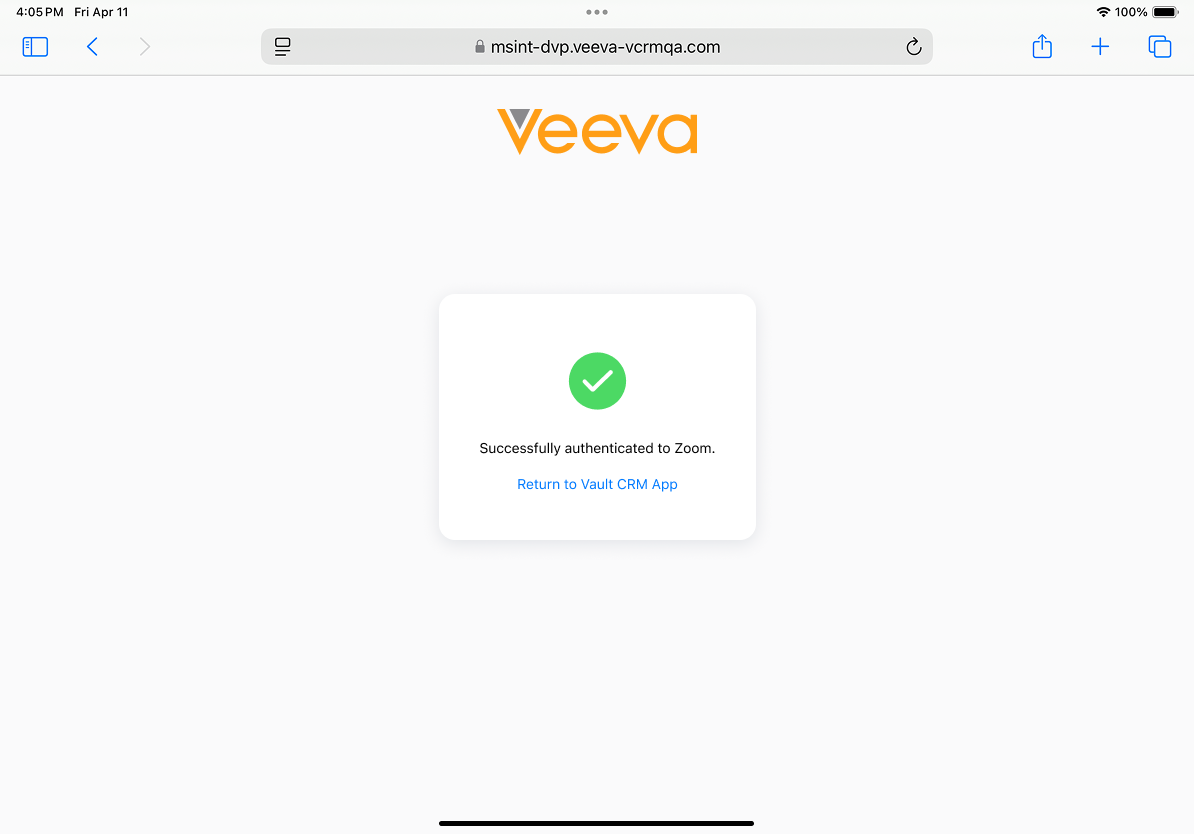
Veeva CRM での Zoom 会議のスケジュール設定
Veeva CRM で Zoom 会議をスケジュールするには、コールレポートの「その他の操作」メニューから [Zoom会議をスケジュールする] を選択します。
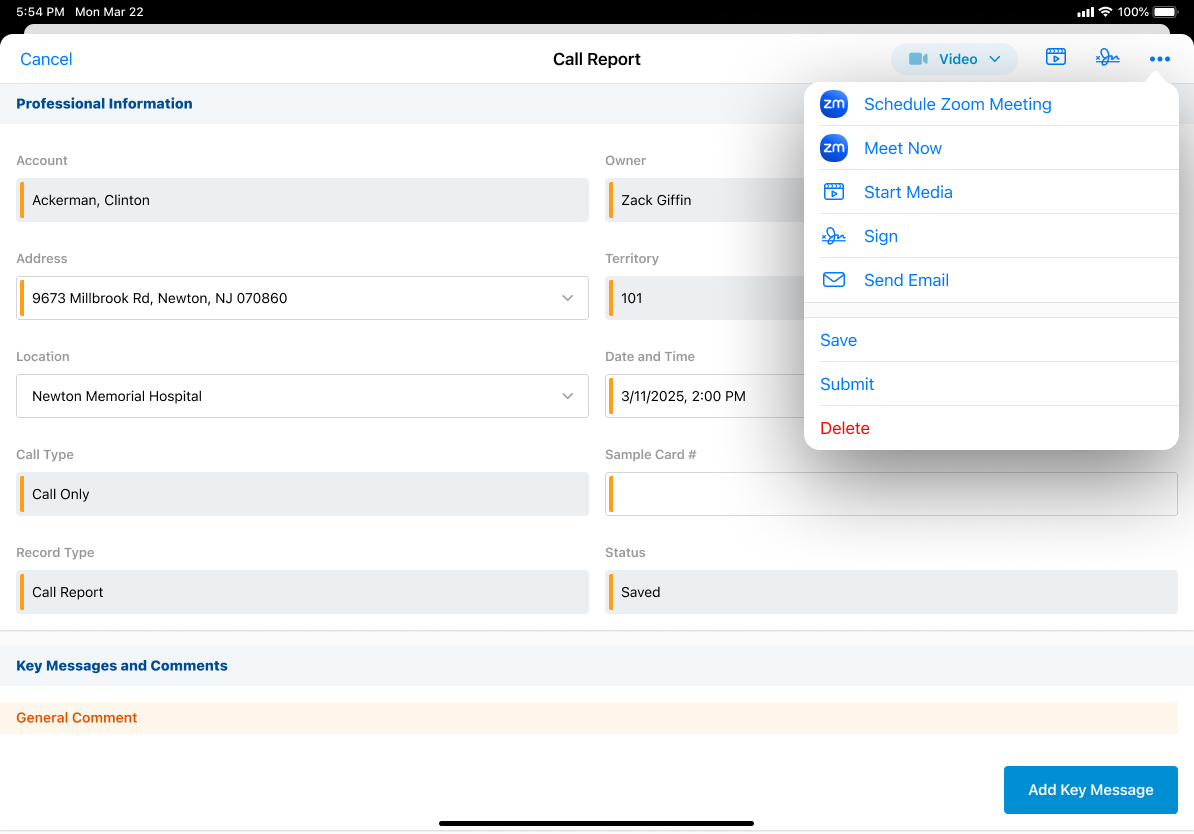
エンドユーザーは、自分が作成したコールレポートに対してのみ会議をスケジュールできます。スケジュールオプションは、コールにリモート会議がスケジュールされておらず、コールが送信されていない場合に表示されます。
ユーザに複数種類のリモート会議が有効化されている場合は、「その他の操作」メニューから [会議をスケジュールする] を選択し、適切な会議タイプを選択します。
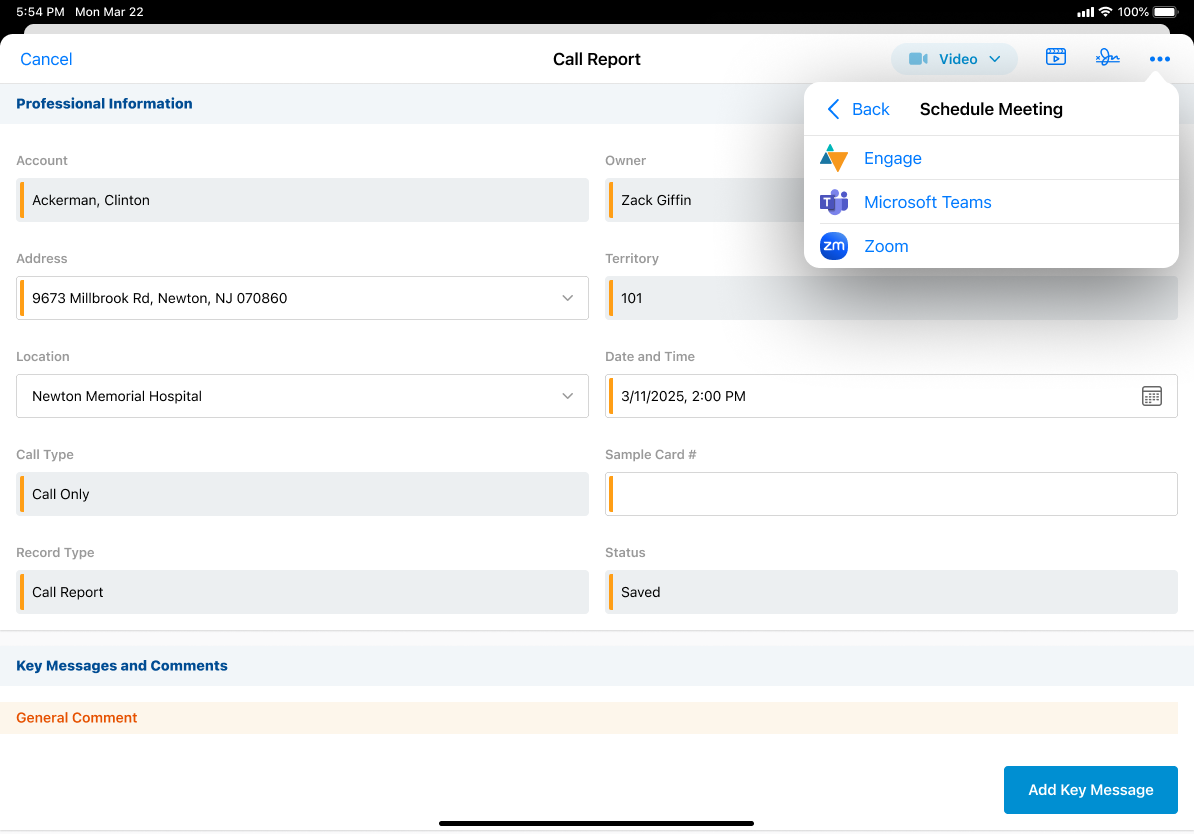
会議がスケジュールされると、「Zoom Call Meeting」レコードタイプのリモート会議レコードが作成され、会議 ID、会議パスワード、会議リンクなどの Zoom 会議の詳細が記録されます。コールレポート上の「Zoom Remote Meeting」および「Remote Meeting Type」フィールドには適切な値が入力され、コールレポートのヘッダーには Zoom 会議バーが表示されます。
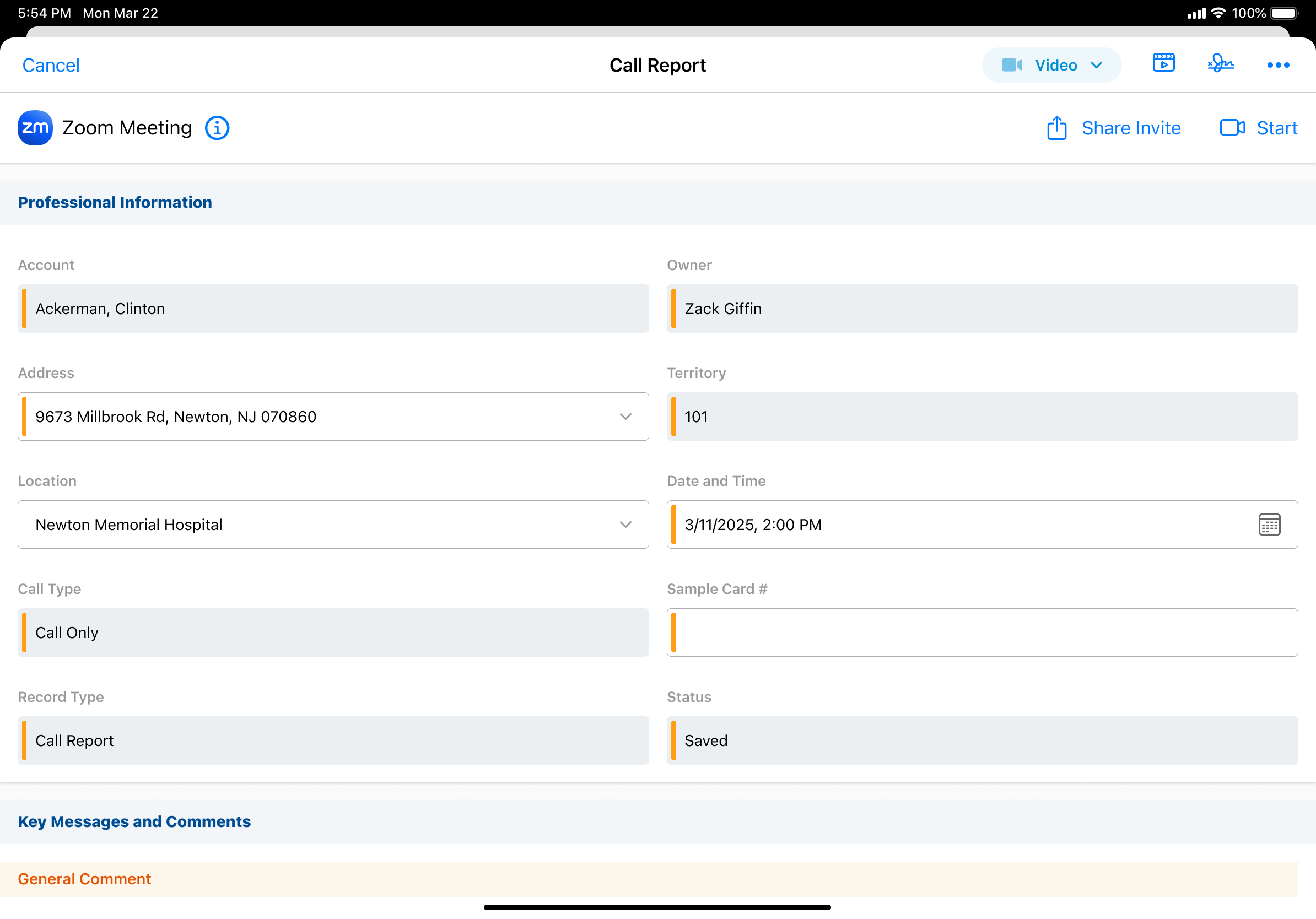
会議の日時を編集するには、コールレポートの日時を編集するか、マイスケジュールからコールのスケジュールを変更します。更新された会議時間はZoomに反映されています。
会議詳細を閲覧または編集するには、コールレポートの情報アイコンを選択します。会議のホストは、会議の名前を編集したり、「会議情報をコピー」を選択して、会議のリンク、ID、およびパスワードをコピーすることができます。
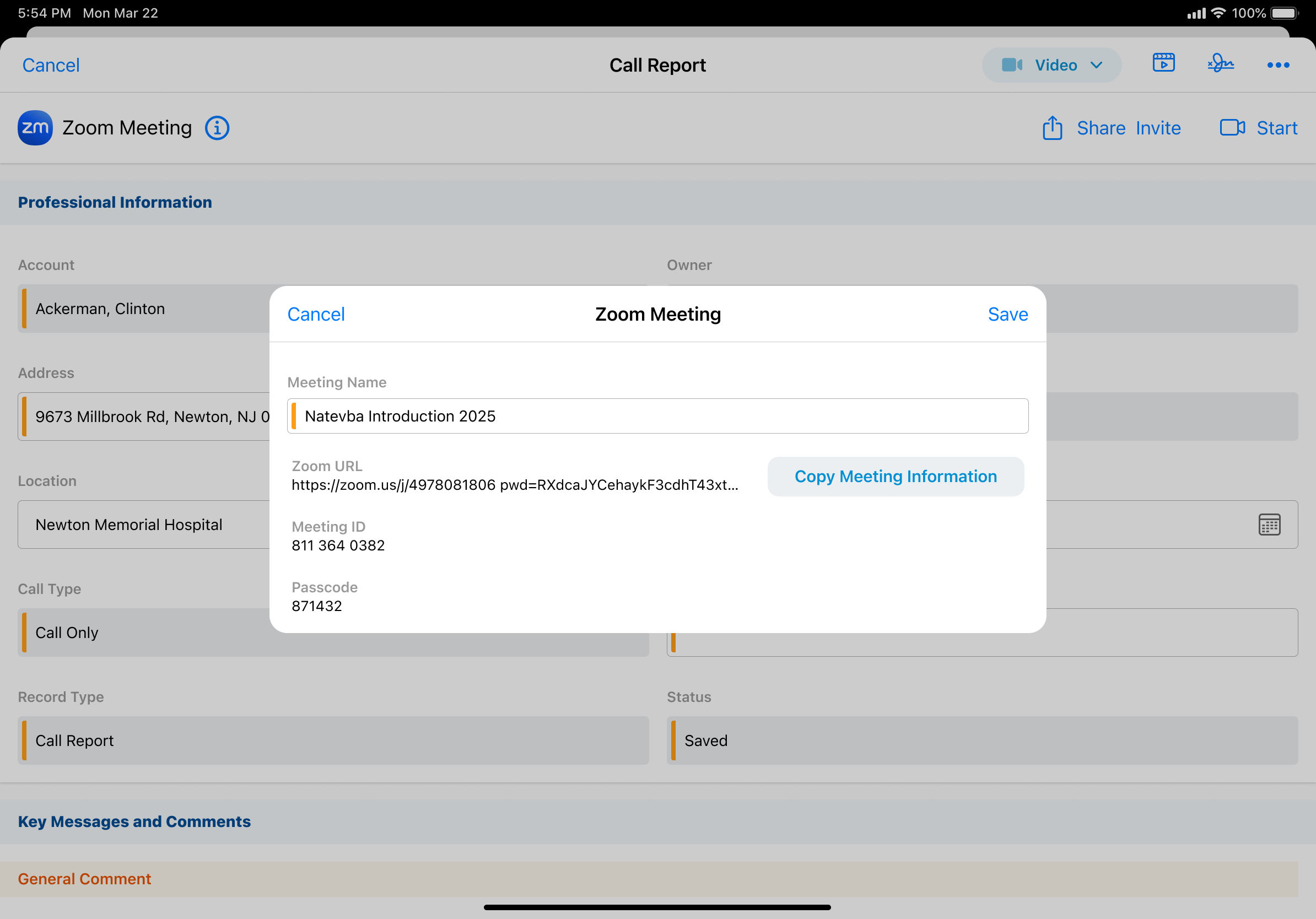
リモート会議タイプの切り替え
ユーザに対して複数のリモート会議タイプが有効になっている場合、会議の主催者は、間違ったタイプの会議をスケジュールした場合や、HCP が別の会議タイプを要求した場合、会議のスケジュール設定後にリモート会議のタイプを切り替えることができます。
リモート会議の種類を切り替えるには:
- コールレポートの [その他のアクション] ボタンを選択します。
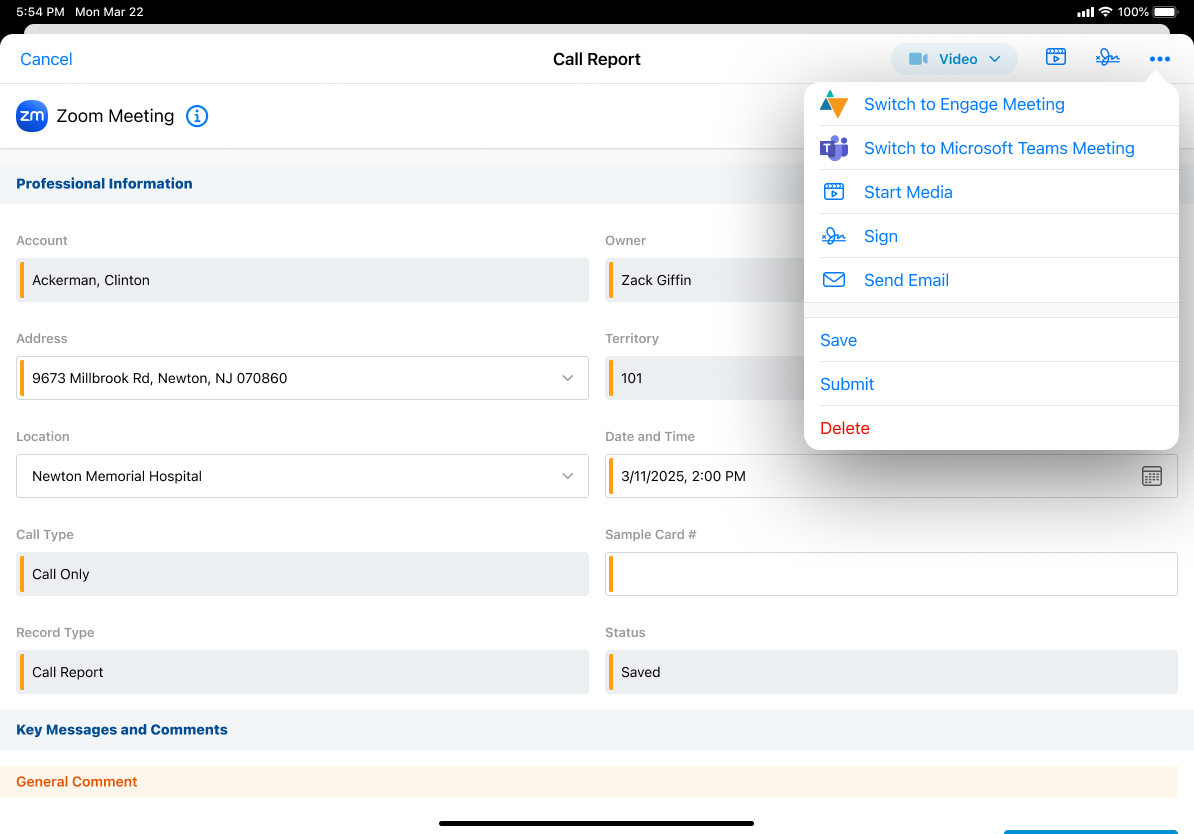
- 適切なSwitch toオプションを選択してください。
- 変更を確定させるには、スケジュールを選択します。
会議主催者が会議タイプを切り替えると、元の会議タイプの会議 ID は保存されます。会議主催者が元の会議タイプに切り替え直すと、以前に保存された会議 ID が再利用されます。例えば、会議主催者が Microsoft Teams 会議(会議 ID:123)をスケジュールし、その後 Zoom 会議(会議 ID:456)に切り替えたとします。その後、会議主催者が再び Microsoft Teams 会議に戻すと、会議 ID は 123 になります。
同一のコールレポートから複数のリモート会議を同時に行うことはできません。例えば、会議主催者やユーザ出席者が Zoom 会議中に Engage 会議を開始または参加しようとすると、「続行」を選択して Engage 会議を開始するか、「キャンセル」を選択して Zoom 会議に留まるかのいずれかを求められます。
Zoom 会議招待リンクの共有
Zoom 会議をスケジュールした後、会議主催者は設定済みの共有オプションを使って出席者に招待を送信できます。
ブラウザで Zoom 会議に出席者を招待するには、コールレポートで [Copy Invite Link] を選択して招待リンクをコピーします。Zoom 会議参加 URL がデバイスのクリップボードにコピーされます。
iPad で Zoom 会議に出席者を招待するには:
- コールレポートで Share Invite を選択します。
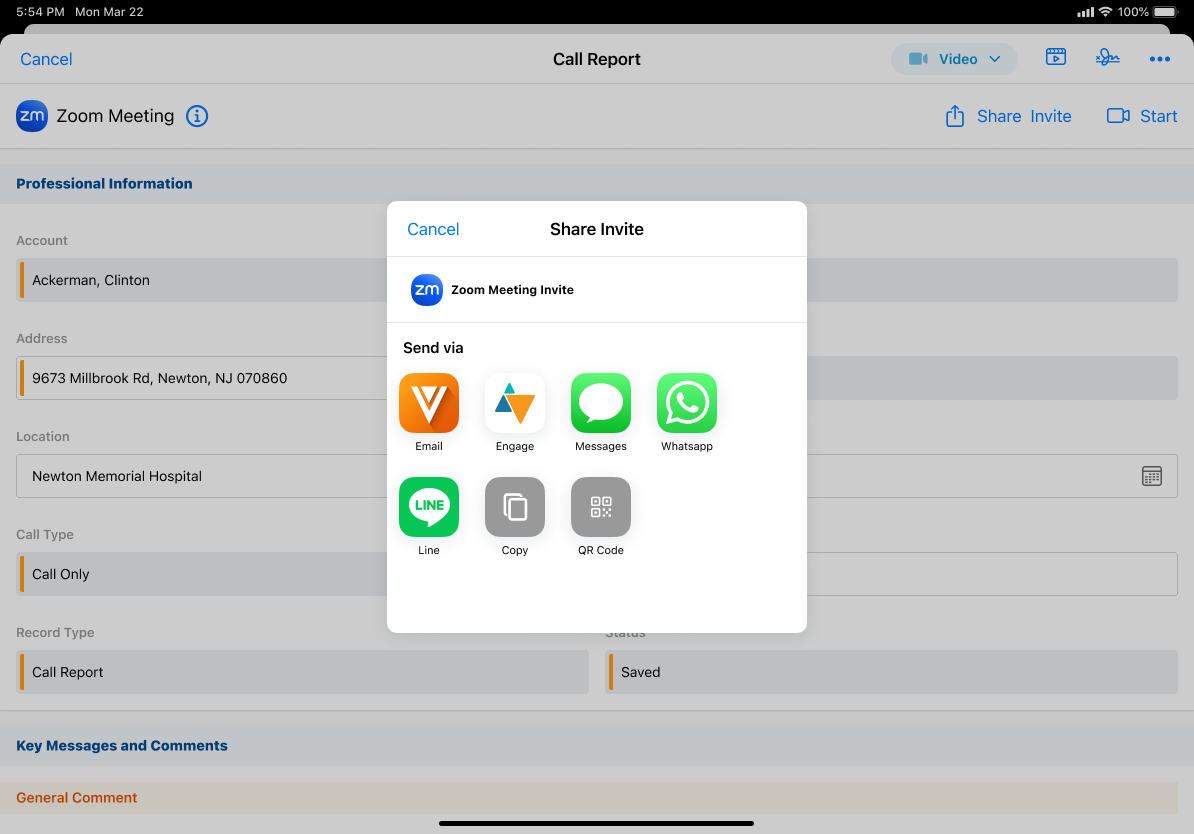
- 適切な共有オプションを選択します。
- Engage – Engage チャットで招待リンクを送信
- Messages、LINE、LINE WORKS、WhatsApp – 対応するメッセージアプリで招待を送信
- Copy – 招待リンクをコピー
- QR Code® – 出席者がスキャンして招待リンクを受け取れる QR Code® を生成
送信されたメッセージレコードが作成され、エンゲージメントの追跡や会議招待リンクの詳細保存、招待先アカウントのアカウントタイムラインへの表示に使用されます。
会議主催者はApproved Emailからも Zoom 会議の招待を送信できます。詳細はZoom 会議招待状 を Approved Email を介して送信するを参照してください。
Zoom 会議の開始
スケジュール済みの Zoom 会議を開始するには、コールレポートで [開始] を選択します。ユーザの既定ブラウザに Zoom のランディングページが表示されます。会議はユーザの Zoom Enterprise アカウントを使用して Zoom 上で実施されます。
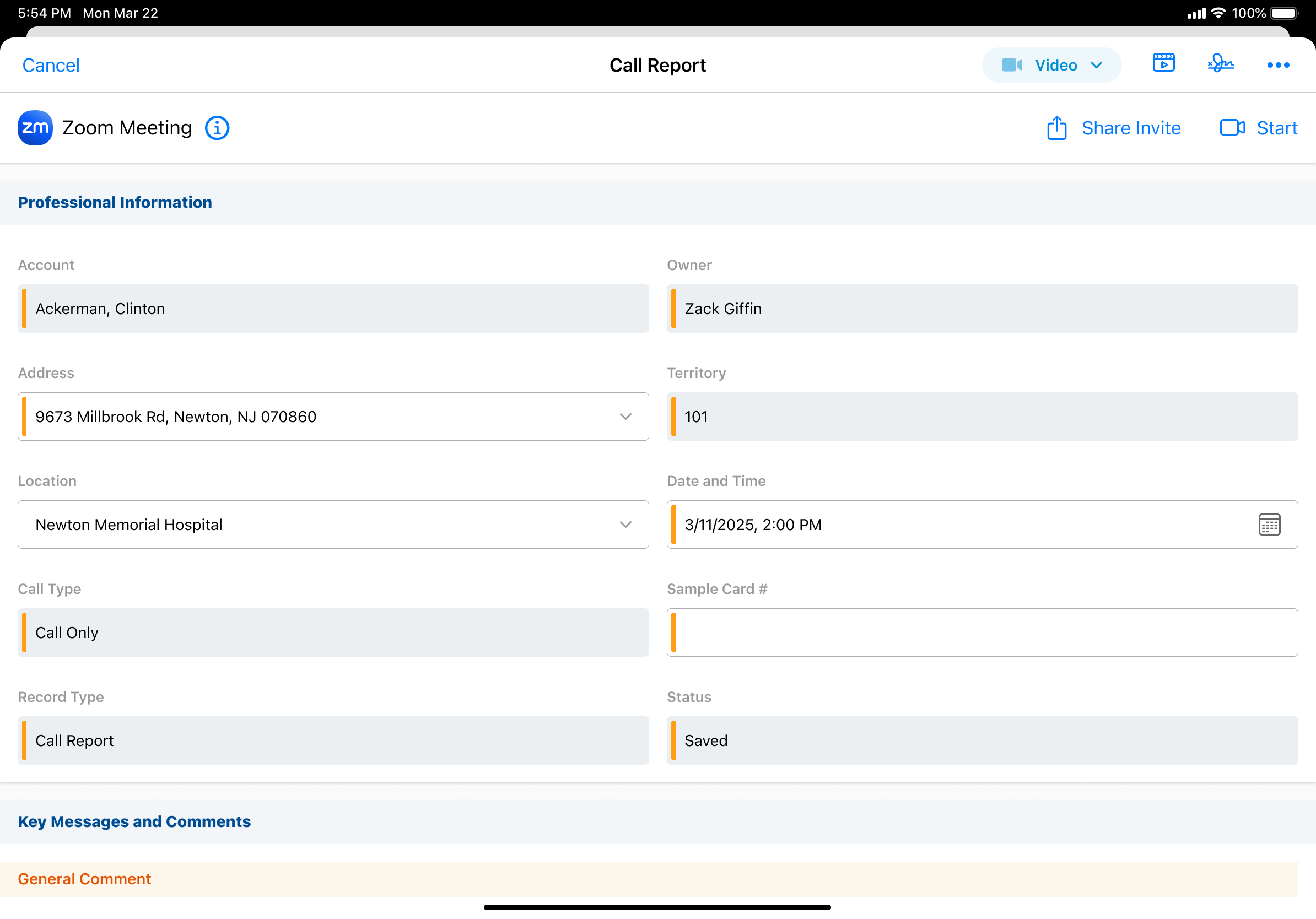
会議主催者は、マイスケジュール(My Schedule)のコールレポートポップオーバーからスケジュール済みの Zoom 会議を表示・開始できます。マイスケジュールで該当のコールを選択し、[開始] を選択します。
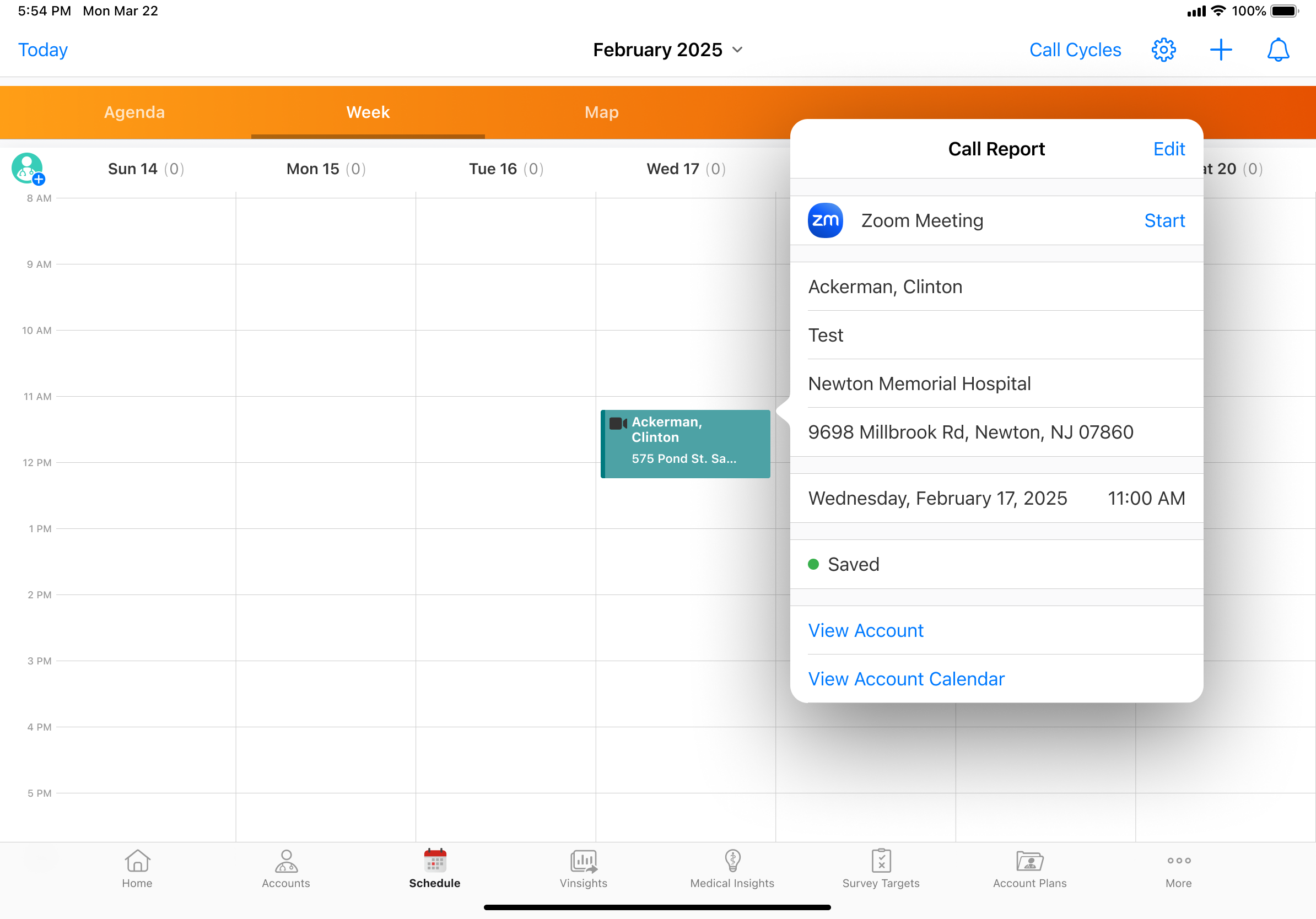
Microsoft Outlook がマイスケジュールと連携している場合、Outlook からも Zoom 会議を表示・開始できます。詳細はマイスケジュールと Microsoft Outlook のカレンダーの連携を参照してください。
Meet Now ボタンで Zoom 会議を開始
コールに Zoom 会議がスケジュールされていない場合、会議主催者がすぐに会議を開始したいときは、[More Actions] メニューから [Meet Now] ボタンを選択し、その場で会議をスケジュールして即時開始できます。
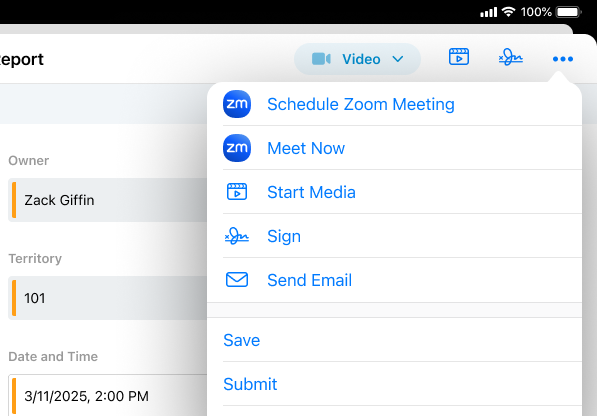
Zoom 会議への参加
コールに Zoom 会議がスケジュールされている場合、ユーザ出席者はコールレポートまたはマイスケジュールのコールポップオーバーから会議に参加できます。
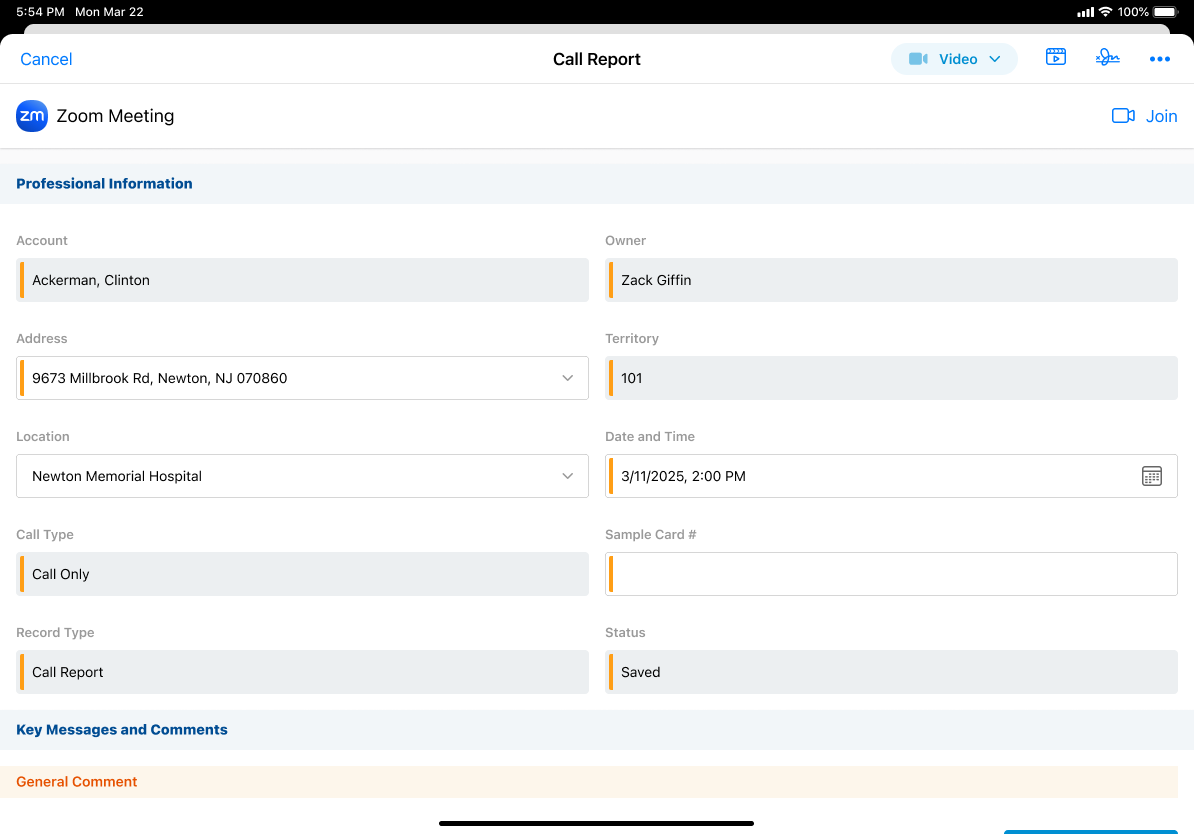
ユーザ出席者として Zoom 会議に参加するには、[Join] ボタンを選択します。ユーザ出席者として Zoom 会議に参加するには、[参加] ボタンを選択します。
Zoom 会議招待状 を Approved Email を介して送信する
Approved Emailを使うと、会議主催者は最大 100 名の Zoom 会議出席者に一度に招待を送信できます。Approved Emailのテンプレートには、日付・時刻、会議 URL、パスワードなど、すべての会議詳細が含まれるようにトークンを設定できます。
Approved Email 招待メールテンプレートの作成
会議主催者が招待を送信できるようにするには、コンテンツ作成者が事前に承認済みメールの招待テンプレートを作成する必要があります。テンプレートは BEE で作成できます。Vault PromoMats/MedComms で Zoom 会議用のApproved Email招待テンプレートを作成する際は、以下のガイドラインに従ってください。
- テンプレートタイプを zoom_meeting_invite_template_vod に設定します。
- メールテンプレートには、以下のトークンを含めることができます(主要な詳細を自動入力するため):
- 会議日時 – {{parentCallDatetime}}
- 会議 URL – {{Call2_vod.Zoom_Remote_Meeting_vod.Zoom_Meeting_Join_Link_vod}}
- 会議パスワード – {{Call2_vod.Zoom_Remote_Meeting_vod.Meeting_Password_vod}}
テンプレート内のその他のトークンは、メッセージを受領者に合わせてパーソナライズします。
Zoom 会議招待へのカレンダーリマインダーの追加
コンテンツ作成者は、メールテンプレート内の任意の場所に {{addToCalendar}} トークンを含めることで、Zoom 会議招待にカレンダーリマインダーを追加できます。このトークンにより、Zoom 会議メール招待に添付された .ICS(インターネットカレンダーおよびスケジューリング)ファイルが生成されます。
Veeva では、添付された .ICS ファイルを開き、予定をカレンダーに追加する方法について、メールテンプレート内に説明を記載することを推奨しています。
Approved Email による Zoom 会議招待の送信
ブラウザで Approved Email を使って Zoom 会議に出席者を招待するには、スケジュール済みの Zoom 会議があるコールレポートで [Send Invite] を選択します。
iPad で Approved Email を使って Zoom 会議に出席者を招待するには:
- スケジュール済みの Zoom 会議があるコールレポートで Share Invite を選択します。
- Emailを選択します。
利用可能な Zoom 会議テンプレートが 1 つだけの場合、そのテンプレートがデフォルトで表示されます。複数の Zoom 会議テンプレートが利用可能な場合は、適切なテンプレートを選択します。受信者フィールドには、すべてのアカウントコールの出席者が入力されます。ユーザの出席者は含まれません。グループメールが有効になっている場合、コール上のビジネスアカウントが受信者として表示されます。
Approved Email の会議招待は、送信済みメールのしきい値にカウントされません。
送信済みメールレコードが作成され、エンゲージメントの追跡や Approved Email 会議招待の詳細保存、招待先アカウントのアカウントタイムラインへの表示に使用されます。
Approved Email 会議招待での .ICS 添付ファイルの使用
Zoom 会議の Approved Email 招待をユーザが送信すると、.ICS 添付ファイルは自動的に生成されます。ファイルの情報は、以下のフィールドから生成されます。
- Meeting Title – Call2_vod.Zoom_Remote_Meeting_vod.Meeting_Name_vod
- 会議開始時間 - Call2_vod オブジェクトの Call_Datetime_vod フィールド
- 会議時間 - Call2_vod オブジェクトの Duration_vod フィールド.Null の場合は、30 分がデフォルトとなります。
- 会議場所 – Call2_vod.Zoom_Remote_Meeting_vod.Zoom_Meeting_Join_Link_vod
- 会議概要 – Call2_vod.Zoom_Remote_Meeting_vod.Zoom_Meeting_Join_Link_vod
デフォルトでは、カレンダーのリマインダーにより会議の開始 10 分前に受領者に通知される設定になっています。



